Comment générer des lettres aléatoires dans Excel ?
Avez-vous déjà été confronté à une situation où vous deviez générer des lettres aléatoires ? Eh bien, parfois, vous devez générer des alphabets aléatoires.
Droite? Dans Excel, vous avez des fonctions comme RAND et RANDBETWEEN pour générer des nombres aléatoires, mais nous n’avons pas de fonction particulière pour générer des lettres.
Aujourd’hui, j’aimerais partager avec vous une astuce de formule incroyable pour générer des lettres aléatoires dans Excel. Et, la meilleure partie est qu’il est simple et facile à utiliser.
Alors, quelle est la formule pour générer des lettres aléatoires dans Excel ?
Comme je l’ai dit, il n’y a pas de fonction directe dans Excel qui puisse vous aider à obtenir des lettres/alphabets aléatoires. Mais, vous pouvez utiliser une combinaison de RANDBETWEEN et CHAR pour créer une formule pour obtenir des lettres aléatoires.
Si vous souhaitez générer des lettres majuscules aléatoires
Dans cette formule, vous devez utiliser 65 et 90 pour que la lettre aléatoire soit en majuscule.
=CHAR(RANDBETWEEN(65,90))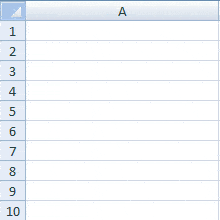
Ou si vous souhaitez générer de petites lettres aléatoires :
Dans cette formule, vous devez utiliser 97 et 122 pour que la lettre aléatoire soit en majuscule.
=CHAR(RANDBETWEEN(97,122))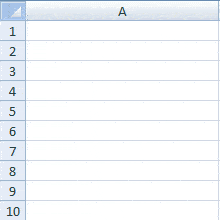
Comment fonctionne cette formule
Maintenant, laissez-moi vous dire comment cette formule génère ces lettres. Tout d’abord, vous devez comprendre que cette formule fonctionne en deux parties différentes.
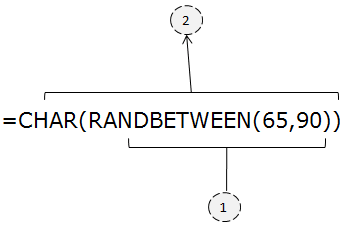
Dans la première partie , vous avez la fonction RANDBETWEEN qui peut vous générer des nombres aléatoires. Il vous suffit de spécifier le nombre le plus bas et le nombre le plus élevé et il renverra un nombre aléatoire de cette plage. En bref, vous obtiendrez un nombre aléatoire dans le résultat dans la plage.
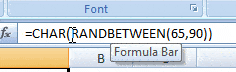
Maintenant, dans la deuxième partie , vous avez la fonction CHAR qui peut renvoyer un caractère spécifique lorsque vous y spécifiez un nombre. Cela signifie que pour chaque caractère, il y a un numéro spécifique que vous devez insérer dans la fonction CHAR. Et les nombres 65 à 90 représentent les majuscules et 97 à 122 minuscules.

Si vous entrez 65 dans CHAR, il renverra « A » et pour 97, il renverra « a ».
La ligne de fond est :
- Lorsque vous spécifiez l’une des plages ci-dessus, RANDBETWEEN renvoie un nombre aléatoire.
- Et après cela, CHAR renvoie un caractère pour ce nombre.
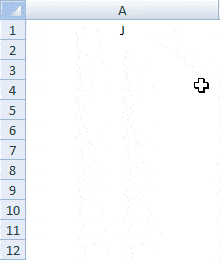
C’est toute l’histoire.
À la fin,
La formule que vous avez utilisée ci-dessus est simple et facile à appliquer, cela ne fait aucun doute. La meilleure utilisation de cette méthode dans le monde réel que j’ai trouvée est que vous pouvez générer des groupes aléatoires pour les participants en fonction de l’alphabet.
Avez-vous une autre méthode pour créer des lettres aléatoires ?
Assurez-vous de partager votre point de vue avec moi dans la section des commentaires, j’aimerais avoir de vos nouvelles et s’il vous plaît, n’oubliez pas de partager ce message avec vos amis, je suis sûr qu’ils l’apprécieront.